Cómo configurar un boletín de WordPress con MailChimp
Publicado: 2021-10-07MailChimp es uno de los mejores software de boletines del planeta. Es fácil de usar y tiene toneladas de funciones de personalización. MailChimp le permite crear boletines informativos muy atractivos con imágenes impresionantes, lanzar varias campañas, realizar un seguimiento de ellas de manera efectiva, realizar pruebas divididas y medir el ROI.
He usado un par de otros servicios de boletines antes, pero MailChimp tiene una de las interfaces de usuario más intuitivas. Lo más importante es que MailChimp es completamente gratuito para listas de correo electrónico con menos de 2000 suscriptores.
En el artículo anterior, discutimos los beneficios de un boletín y hoy vamos a aprender cómo configurar un servicio de boletín en WordPress usando MailChimp. Antes de comenzar, veamos algunas de las mejores prácticas para este (y la mayoría) de los tutoriales.
- Evite el uso de una instalación de WordPress en vivo. Con eso, queremos decir que no use el sitio de WordPress real que está en línea y tiene visitantes entrantes, experimentando con un tutorial. Las empresas de alojamiento de WordPress administrado como WPEngine ofrecen un área de preparación , que es esencialmente una réplica de su sitio de WordPress en vivo, diseñada para ejecutar experimentos y / o probar tutoriales.
- Del mismo modo, no utilice correos electrónicos no solicitados para ejecutar campañas de marketing por correo electrónico experimentales / ficticias. ¿Por qué? Porque los correos electrónicos no solicitados tienden a terminar en el buzón de correo no deseado / basura del destinatario. Si mencionas tu marca en la mezcla, pierdes reputación. Por lo tanto, se recomienda utilizar direcciones de correo electrónico que sean de su propiedad o que usted gestione.
¿Cómo crear una nueva campaña de boletín informativo por correo electrónico en MailChimp?
Necesitamos crear una nueva cuenta de MailChimp para comenzar.
- Primero crearemos una nueva lista de correo electrónico para que las personas se suscriban. Cuando un visitante se suscribe a la lista, su dirección de correo electrónico se agregará a la lista.
- A continuación, crearemos un formulario de suscripción o un "cuadro de boletín informativo" mediante el cual las personas pueden suscribirse a la lista de correo electrónico.
- Una vez que tenga uno o más suscriptores de la lista, puede redactar su correo electrónico y enviarlo. MailChimp le brindará información detallada sobre su campaña de correo electrónico, incluidas las tasas de apertura de correo electrónico, la tasa de clics en enlaces, etc.
- Finalmente, integraremos el formulario de suscripción por correo electrónico en nuestro sitio de WordPress.
He utilizado algunas capturas de pantalla para explicar rápidamente todos los procesos.
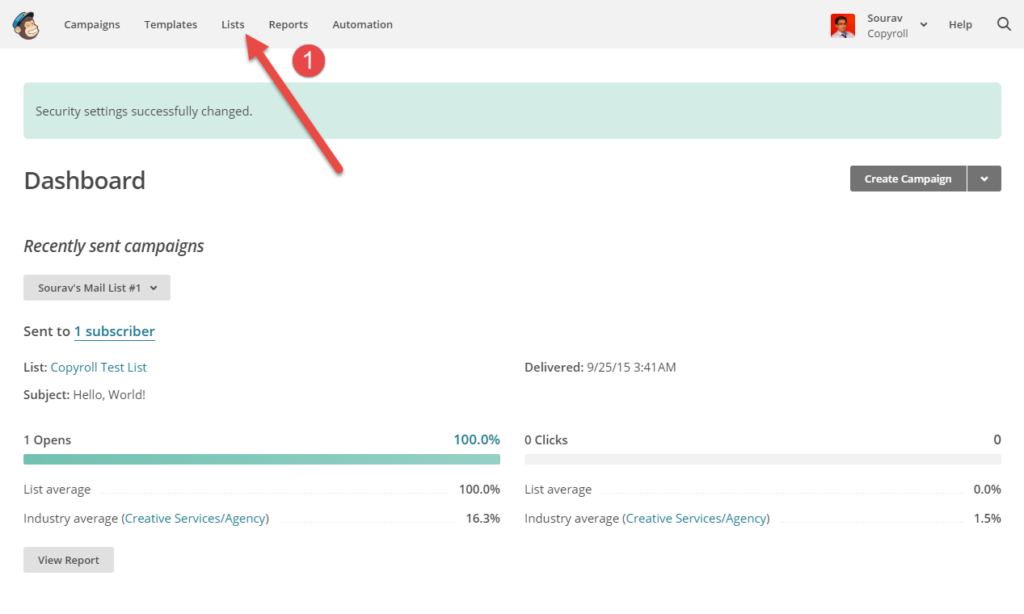
Captura de pantalla 1: Este es su panel de MailChimp. Como puede ver, ya tengo una lista creada. Comenzaremos creando una nueva lista. Seleccione la opción Lista de la barra de menú superior.
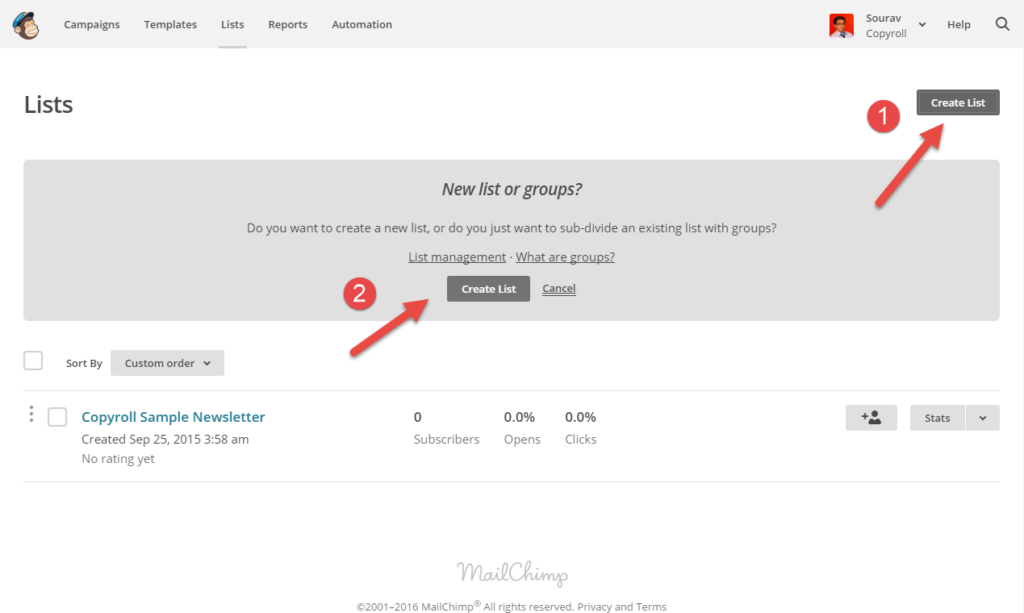
Captura de pantalla 2: Esta es la página de Listas de correo electrónico que muestra todas las listas que ha creado en su cuenta de MailChimp. Puede crear una nueva lista a partir de las opciones 1 o 2, como se muestra en la captura de pantalla.
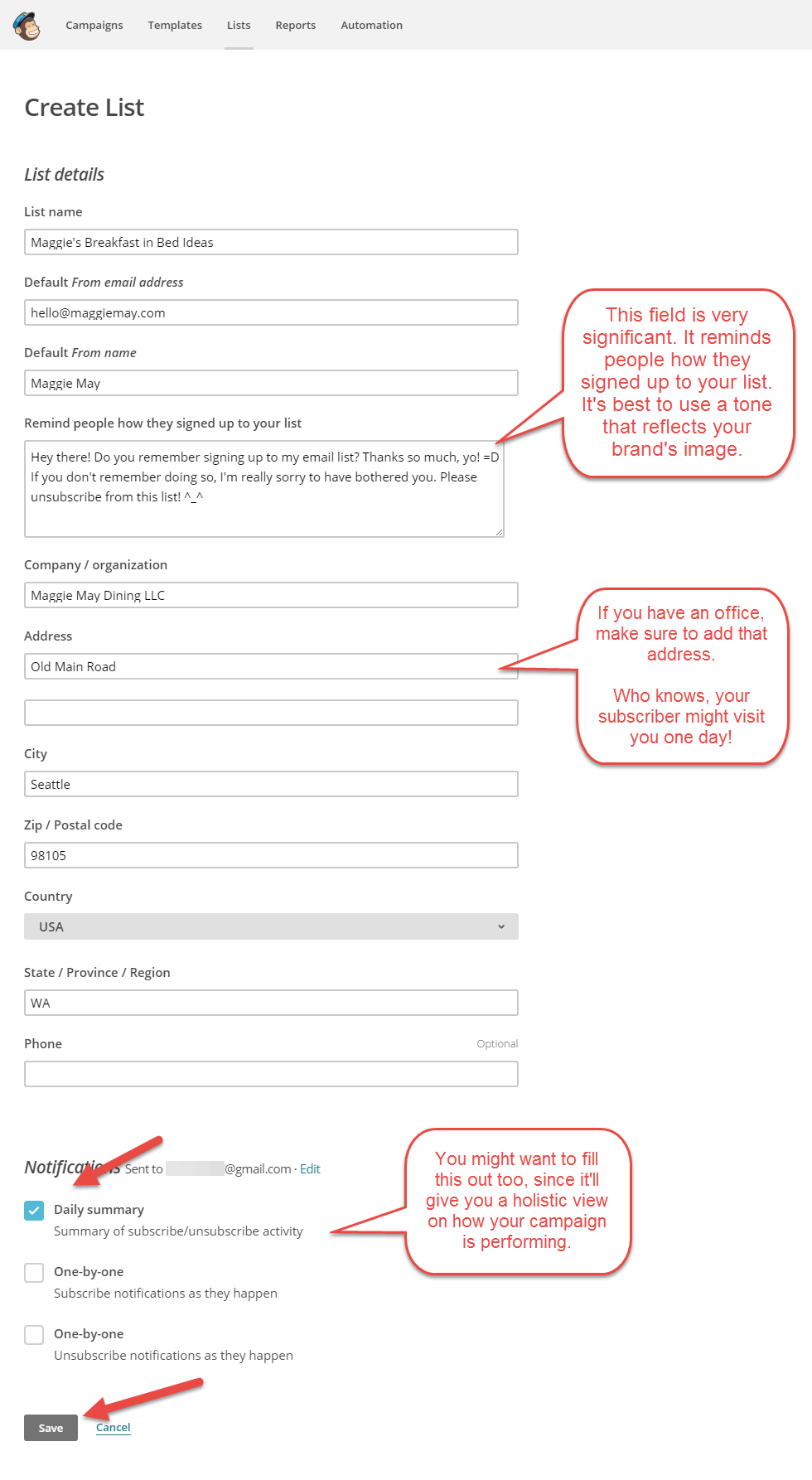
Captura de pantalla 3: esta página contiene la información básica sobre su lista, como el nombre del remitente, la dirección de correo electrónico, la dirección, etc.
Una información esencial que merece su atención es la que le recuerda al suscriptor por qué está recibiendo el correo electrónico. La copia utilizada en esa sección debe reflejar el mensaje de su marca. También puede configurar las opciones de notificación para listas individuales.
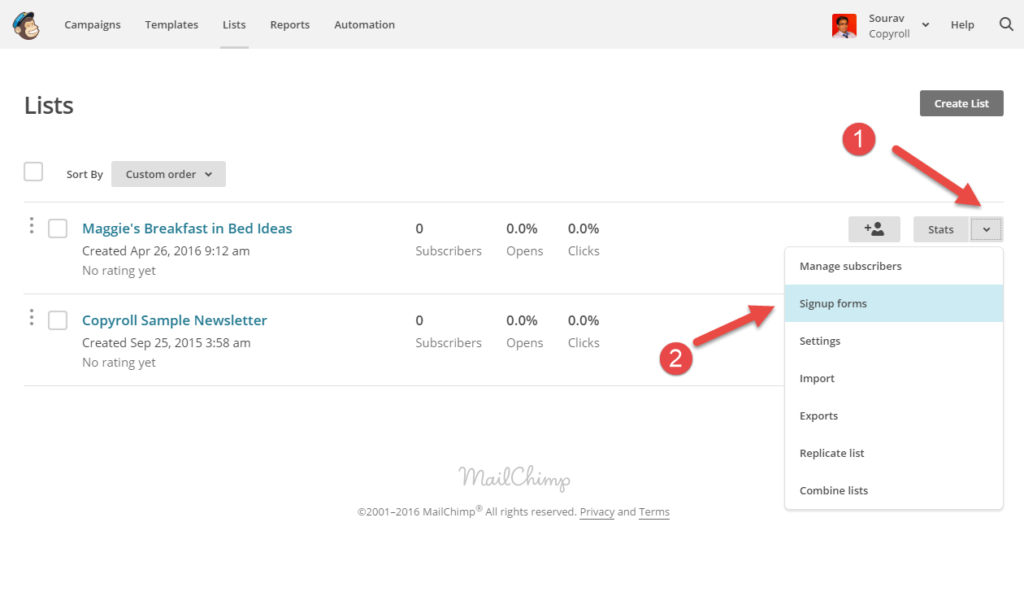
Captura de pantalla 4: Una vez que haya creado la lista, es hora de crear un formulario de registro para la misma. Hemos creado una lista llamada Ideas para el desayuno en la cama de Maggie (disculpas por el nombre tonto). Navegue a los formularios de registro como se muestra en la captura de pantalla.


Captura de pantalla 5: esta página enumera los distintos tipos de formularios que se pueden crear para la lista. Como mencionamos anteriormente, completaremos un formulario incrustado y lo integraremos en un widget de texto / HTML de WordPress.
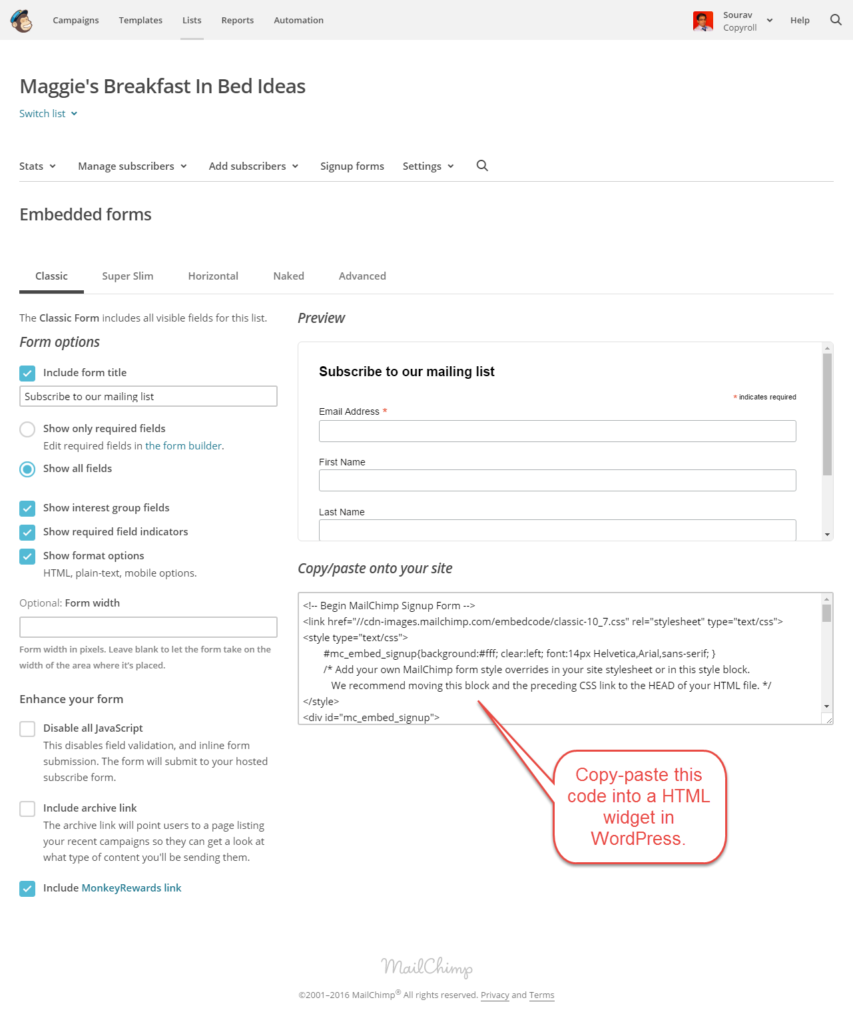
Captura de pantalla 6: Puede personalizar los campos del formulario de registro e incluir detalles como el nombre del suscriptor, el número de contacto, etc. Una vez hecho esto, estamos listos para copiar y pegar el código HTML en nuestro sitio de WordPress.
Sugerencia de karma: si lo notas, he seleccionado la casilla de verificación Incluir el enlace MonkeyRewards . Esto coloca un pequeño mensaje "Powered by MailChimp" al pie de sus correos electrónicos. Dado que estamos obteniendo un servicio tan increíble de forma gratuita, es un buen karma devolver el favor.
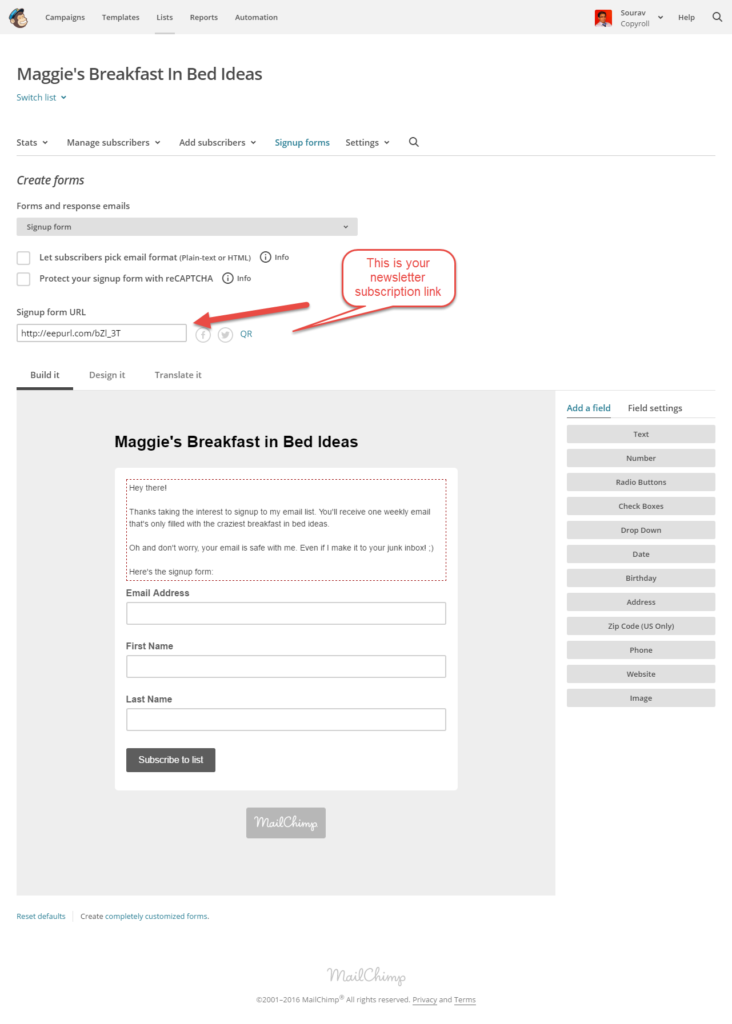
Bonificación: MailChimp también le permite crear formularios HTML donde las personas pueden visitar el enlace para suscribirse a su boletín. Una vez diseñado el formulario, guarde los cambios y utilice la URL del formulario de suscripción para permitir que los visitantes se suscriban a su boletín.
Agregar el boletín de MailChimp al widget de WordPress
Inicie sesión en su panel de WordPress y vaya a Apariencia> Widget . En este tutorial, colocaremos el widget en la barra lateral. Puedes colocarlo donde quieras.
Consejo profesional: si su tema admite widgets in-post o after-post, coloque los formularios de registro en consecuencia para aumentar sus suscripciones al boletín.
- Seleccione un widget de Texto / HTML y arrástrelo y suéltelo en un soporte de widget, que en nuestro caso es la barra lateral predeterminada de WordPress.
- Copie y pegue el código HTML en el widget, agregue un nombre y presione Guardar.
Eso es todo. Su casilla de suscripción al boletín de MailChimp ya está lista.
Configuración de MailChimp en WordPress usando complementos
Hasta ahora, hemos hecho las cosas a la antigua. Sin embargo, casi nos olvidamos del poder de los complementos de WordPress. Puede realizar todos los pasos descritos anteriormente y mucho más utilizando el complemento MailChimp para WordPress.
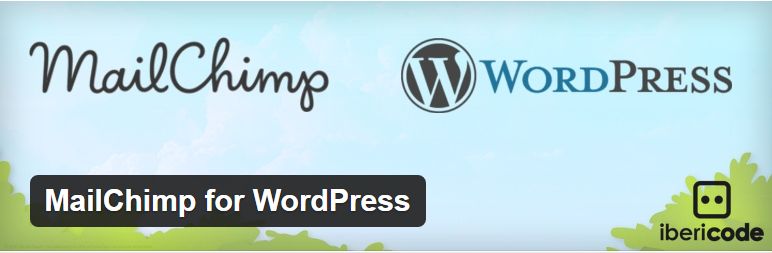
Estas son algunas de las características del complemento:
- Conéctese con su cuenta de MailChimp con un solo clic.
- Formularios de registro optimizados para dispositivos móviles y fáciles de usar.
- Redirija a los usuarios a una página de "agradecimiento" después de suscribirse a su boletín.
- Integración incorporada con Contact Form 7, WooCommerce y muchos otros complementos.
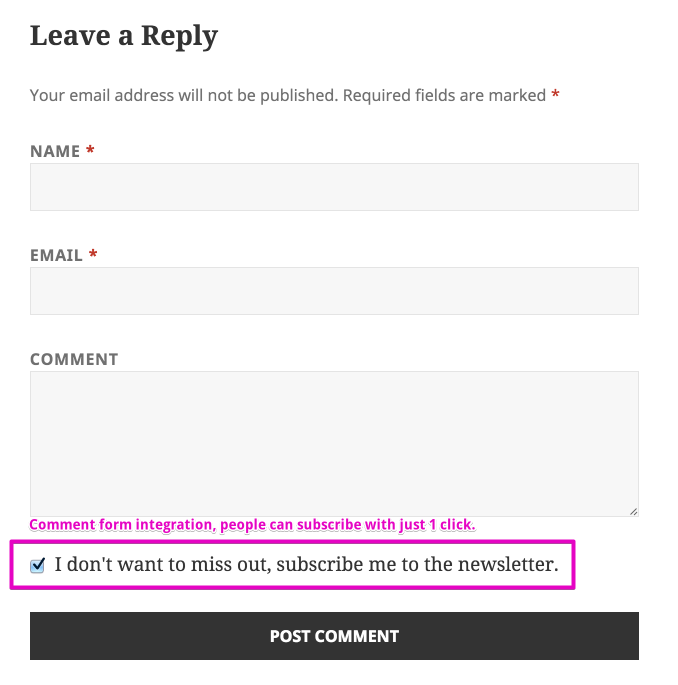
Con el complemento, también puede agregar la opción de suscripción al boletín en un comentario y formularios de registro, publicaciones, páginas, barra lateral y pie de página. Ah, ¿y mencioné que el complemento es gratuito?
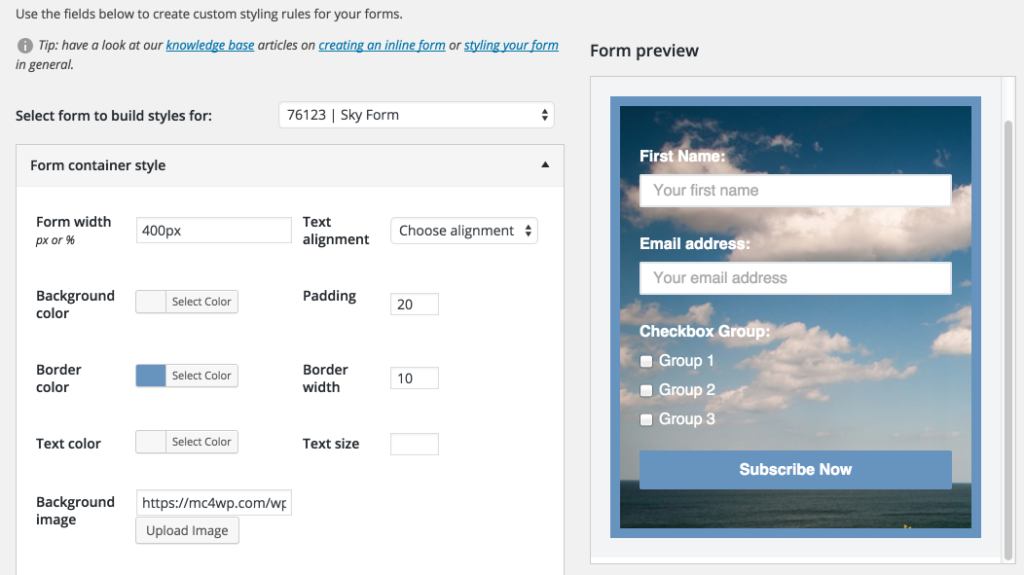
La versión paga del complemento incluye un editor CSS detallado y un diseñador de formularios (algo que puede hacer en el portal MailChimp) y análisis detallados (también disponibles en el portal MailChimp). Sin embargo, con este complemento, obtiene los datos consolidados en su panel de WordPress.
Conclusión
Aquí hay un breve resumen de lo que hemos cubierto hasta ahora:
- Por qué MailChimp es la mejor opción para nuevas empresas
- Cómo configurar una campaña de marketing de MailChimp
- Agregue un servicio de suscripción al boletín de noticias a WordPress usando un widget simple
- Características del complemento MailChimp para WordPress
Crear una lista de correo electrónico desde el primer día es un conjunto importante para su empresa en línea. Es igualmente importante asegurarse de tener una estrategia de marketing de contenidos para ejecutar el marketing por correo electrónico de forma eficaz. Se trata de ofrecer valor a su usuario.
